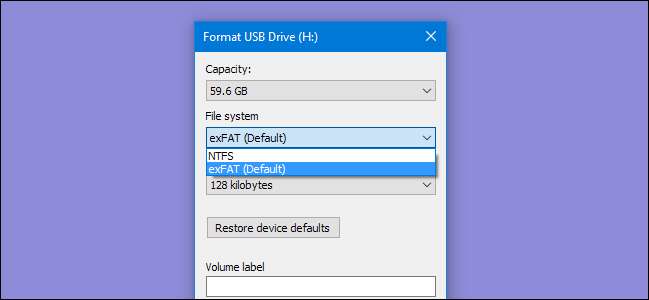
Por qualquer motivo, a opção de formatar drives USB maiores que 32 GB com o sistema de arquivos FAT32 não está presente no a ferramenta de formato regular do Windows . Veja como contornar isso.
RELACIONADOS: Qual sistema de arquivos devo usar para minha unidade USB?
FAT32 é um sistema de arquivos sólido para unidades externas , contanto que você não planeje usar arquivos com mais de 4 GB. Se você precisa desses tamanhos de arquivo maiores, precisará usar algo como NTFS ou exFAT . A vantagem de usar FAT32 é a portabilidade. Todos os principais sistemas operacionais e a maioria dos dispositivos oferecem suporte a ele, tornando-o excelente para unidades que você precisa acessar de diferentes sistemas. As especificações fornecidas pelos fabricantes em sistemas de arquivos no que diz respeito ao tamanho da unidade criaram o mito de que o FAT32 só pode ser usado para formatar unidades entre 2 GB e 32 GB, e é provavelmente por isso que as ferramentas nativas no Windows - e outros sistemas - têm esse limite . A verdade é que o FAT32 tem um limite de tamanho de volume teórico de 16 TB, com um limite prático atual de cerca de 8 TB - bastante para a maioria das unidades USB.
Mostraremos duas maneiras de formatar unidades USB maiores com FAT32. Um método usa PowerShell (ou o Prompt de Comando), o outro uma ferramenta gratuita de terceiros.
Formate unidades USB grandes com FAT32 usando o formato FAT32
RELACIONADOS: O que é um aplicativo "portátil" e por que ele é importante?
A maneira mais fácil de formatar unidades USB maiores com FAT32 - se você estiver disposto a baixar um aplicativo gratuito de terceiros - é usar o Versão GUI do formato FAT32 por Ridgecrop Consultants (clique na captura de tela dessa página para baixar o aplicativo). É um app portátil , então você não precisará instalar nada. Basta executar o arquivo executável.
Na janela “Formato FAT32”, selecione a unidade para formatar e digite um rótulo de volume, se desejar. Selecione os " Formatação rápida ”E, em seguida, clique no botão“ Iniciar ”.
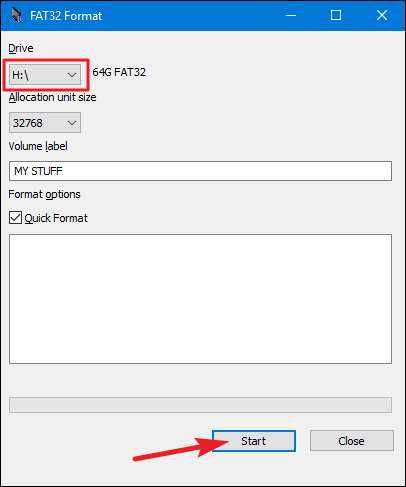
Uma janela aparece para avisá-lo de que todos os dados da unidade serão perdidos. Clique em “OK” para formatar a unidade.
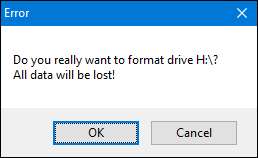
A formatação com essa ferramenta é muito mais rápida do que o método de linha de comando descrito na próxima seção. Essa ferramenta levou alguns segundos para formatar nosso drive USB de 64 GB, o que nos levou mais de uma hora no PowerShell.
Uma coisa a ser observada aqui: você precisará fechar todas as janelas abertas do Explorador de Arquivos antes de formatar a unidade. Caso contrário, a ferramenta interpretará a unidade como sendo usada por outro aplicativo e a formatação falhará. Se isso acontecer com você, apenas feche a janela do Explorador de Arquivos e tente novamente. Não há necessidade de relançar a ferramenta nem nada.
Formate unidades USB grandes com FAT32 usando o PowerShell
Você pode formatar unidades USB maiores que 32 GB com FAT32 usando o
formato
comando no PowerShell ou Prompt de comando - o comando usa a mesma sintaxe em ambas as ferramentas. A desvantagem de fazer isso é que pode levar muito tempo. A formatação de nosso drive USB de 64 GB levou quase uma hora, e ouvimos algumas pessoas reclamarem que pode levar muitas horas para drives maiores. Além da duração, você também não saberá se a formatação falhou - improvável, mas possível - até que o processo seja concluído.
Ainda assim, se você não quiser - ou não puder - baixar um aplicativo de terceiros, usando o
formato
comando é bastante simples. Abra o PowerShell com privilégios administrativos pressionando Windows + X no teclado e, em seguida, selecionando “PowerShell (Admin)” no menu Usuário avançado.
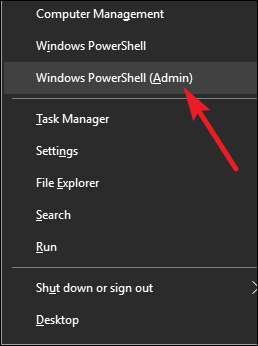
No prompt do PowerShell, digite o seguinte comando (substituindo
X:
com a letra da unidade que deseja formatar) e pressione Enter:
formato / FS: FAT32 X:
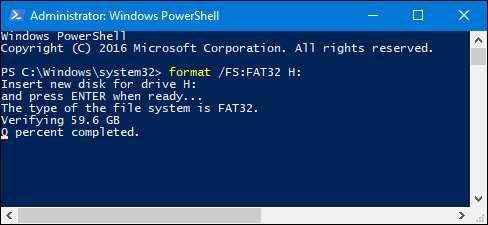
Como dissemos, pode levar muito tempo para formatar uma unidade dessa forma, então se você pode usar o download de terceiros que descrevemos na última seção, você deve.







